想知道自己家的WiFi密码,这种情况其实很常见,可能是新买了手机、来了客人想问密码,或者时间太久自己都忘了,别着急,有几种简单的方法可以帮你找回来。
如果你正在用手机或电脑连接着这个WiFi,那找回密码就最方便了,先说电脑,特别是用Windows系统的,你可以用鼠标右键点击屏幕左下角的“开始”菜单,或者直接同时按下键盘上的“Windows键 + X”,然后在弹出的菜单里选择“Windows PowerShell(管理员)”或者“命令提示符(管理员)”,会弹出一个黑色的窗口,看着有点专业,别怕,你只需要用键盘输入一行命令:netsh wlan show profiles,然后按回车,这时,电脑会显示所有在这台电脑上连接过的无线网络名称列表,找到你现在想查密码的那个网络名称,记住它,再输入另一行命令:netsh wlan show profile name=“你的WiFi名称” key=clear(注意,要把“你的WiFi名称”这几个字替换成你刚才记下的实际名称),输入完后按回车,会显示一大堆信息,你仔细找找,在“安全设置”那个部分下面,有一行叫“关键内容”,它右边显示的就是你的WiFi密码了。
如果你用的是苹果电脑Mac,也很简单,打开“访达”,在屏幕左上角的菜单栏里找到“前往”,选择“实用工具”,在里面找到一个叫“钥匙串访问”的程序,打开它,在钥匙串访问窗口的左上角,有一个搜索框,你在里面输入你家WiFi的名字,然后在下面搜索结果的列表里,找到你的WiFi名称,双击它,会弹出一个小窗口,在这个小窗口的左下角,有一个小方框,写着“显示密码”,你勾选它,这时系统可能会让你输入你电脑的登录密码或者指纹来确认身份,输入之后,密码就会明文显示出来了。

那要是电脑没连着WiFi,或者身边没有电脑怎么办?最直接的办法就是去看路由器本身,几乎所有的无线路由器背面或底部都贴有一张小小的贴纸,这张贴纸上会印有非常重要的信息:包括路由器的管理地址(通常是192.168.1.1或类似的一串数字)、默认的用户名和密码,以及最重要的——你家的默认无线网络名称和无线密码,这个密码就是最初设置的密码,如果你后来从没改过,那这个就是有效的。
但如果你修改过密码,又忘了,那就需要登录到路由器的管理后台去查看了,确保你的手机或电脑已经连接到了这个WiFi网络(知道密码能连上,但忘了密码是多少的情况),打开浏览器,在地址栏输入路由器背面上写的那个管理地址,比如192.168.1.1,然后回车,这时会弹出一个登录框,需要输入路由器的管理员用户名和密码,如果你没改过,通常背面贴纸上也有默认的,比如admin/admin,成功登录后,你就进入了路由器的设置界面,这个界面每个品牌可能长得不太一样,但大同小异,你需要在菜单里找到“无线设置”、“WiFi设置”或类似的选项,点进去,在“无线密码”或“PSK密码”这一栏里,你就能看到当前设置的密码了,有些界面可能会用星号隐藏,但通常会有一个“显示密码”的复选框,勾选上就能看到了。

说完了怎么找回密码,更重要的是怎么管理好你的家庭无线网络,确保安全,家里的WiFi就像一扇数字大门,如果管理不善,陌生人可能轻易就能进来,不仅会蹭网拖慢你的网速,更可能窃取你的隐私信息,带来安全风险。
安全管理的第一步,就是从修改默认密码开始,路由器的管理密码和WiFi密码都不要使用默认的,特别是管理员密码,一定要设得复杂一些,建议包含大小写字母、数字和符号,并且不要用生日、电话这种容易被猜到的,WiFi密码也要设得足够复杂,避免用“12345678”或者“password”这种简单密码,建议长度至少8位以上,混合多种字符。
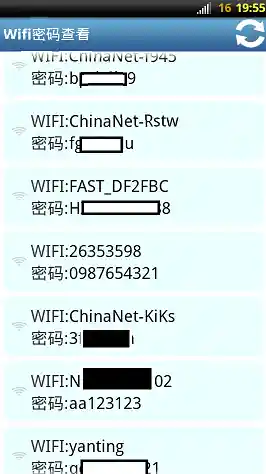
第二,关注路由器的固件更新,就像手机系统需要升级一样,路由器也有自己的操作系统,叫做“固件”,制造商经常会发布固件更新来修复已知的安全漏洞,你可以定期登录路由器管理后台,在“系统工具”或“高级设置”里检查一下有没有可用的新版本固件,如果有,就尽快更新,这能有效堵上已知的安全漏洞。
第三,可以考虑隐藏你的无线网络名称(SSID),在路由器的无线设置里,通常有一个“隐藏SSID”或“不广播网络名称”的选项,开启后,别人在搜索WiFi时就看不到你家的网络名称了,当你自己需要连接新设备时,需要在手机或电脑上选择“添加其他网络”或“手动连接”,然后输入正确的网络名称和密码才能连上,这相当于给你的WiFi增加了一层简单的隐身效果。
第四,启用防火墙和访客网络,现在大部分家用路由器都自带防火墙功能,检查一下确保它是开启状态,它能帮助阻挡一些来自外部的恶意攻击。“访客网络”是一个非常实用的功能,当有朋友来访时,你可以专门为他们开启一个独立的访客网络,可以设置一个简单的临时密码,甚至可以设置使用时间限制,这样既方便了客人,又保证了你的主网络和设备的安全,避免主WiFi密码被过多的人知道。
养成一个简单的习惯,就是定期检查连接设备列表,在路由器管理界面里,通常有一个“连接设备管理”或“DHCP客户端列表”的选项,点进去可以看到当前所有连接到你家WiFi的设备名称和MAC地址,你可以核对一下,看看有没有不认识的陌生设备,如果发现可疑设备,可以直接在列表里把它“禁用”或“拉黑”,并立即更改WiFi密码,把所有已知设备重新连接一遍。
知道自己家的WiFi密码是基本操作,而花一点时间做好上述这些安全设置,则是为你的家庭数字生活筑起一道坚固的防线,能让你更安心地享受网络带来的便利。